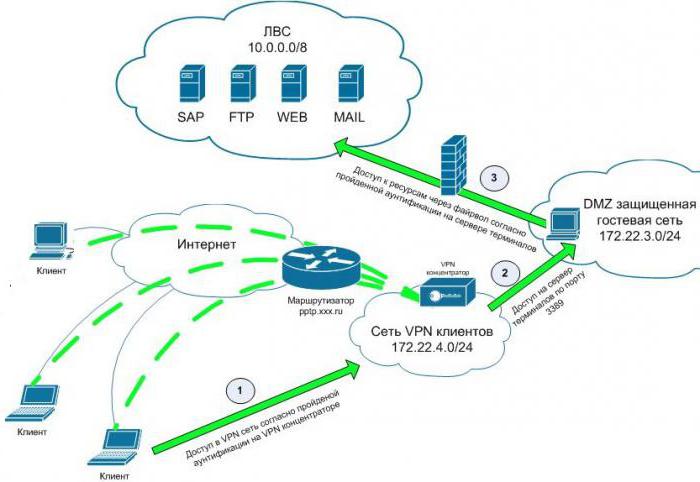Lokalne mreže se već dugo koriste ukućni uvjeti za kombiniranje nekoliko računalnih uređaja u jednu cjelinu. I ako je ranije, recimo, u uredima za stvaranje mreže bilo potrebno kupiti skupu opremu, danas su za to potrebna samo računala, kabeli i usmjerivači. O tome kako stvoriti lokalnu mrežu između dva računala bit će riječi dalje. Možete ponuditi najmanje dvije mogućnosti povezivanja.
Opcije kombinacije za terminale ili prijenosnike
Pa kako napraviti lokalnu mrežu između dvojeračunala sa sustavom Windows 7 ili bilo kojim drugim operativnim sustavom u ovoj obitelji? Veza se može uspostaviti izravno putem kabela ili putem usmjerivača (usmjerivač, ADSL modem) pomoću bežične veze.

U prvom slučaju, za spajanje terminalatrebat će vam poseban mrežni kabel ili takozvani upleteni par. Bolje je odmah kupiti presovani kabel s posebnim priključcima koji će se umetnuti u mrežne kartice oba računala. Glavni nedostatak je taj što će se u stanu pojaviti dodatni kabeli. Puno je prikladnije povezati se s usmjerivačem pomoću bežičnih tehnologija. U ovom slučaju postavka izgleda jednostavnije.
Lokalna mreža između dva računala putem kabela: početni koraci
Počnimo s izravnom vezom kadaterminali su već povezani upletenom parom. Potrebno je započeti stvaranje lokalne mreže između dva računala provjerom takozvane radne grupe. Na oba terminala mora biti isto.
Da biste to učinili, putem PCM-a na ikoni računala (u sustavu Windows 10 nalazi se isključivo u "Exploreru") morate pozvati svojstva i otići na dodatne parametre sustava.

Na kartici imena računala za nazivkorisničkog terminala, unesite bilo koje ime (samo na latinici). Navedenu skupinu također je moguće promijeniti jer je zadana vrijednost obično MSHOME ili WORKGROUP. Međutim, ako se grupe na povezanim računalima podudaraju, takve se stvari mogu preskočiti. Ali da biste promijenili ime nakon pritiska na odgovarajući gumb, možete unijeti i proizvoljno ime (opet, isključivo na latinskom).
Konfiguracija IPv4
Grupe su bile sređene.Rješavanje pitanja kako napraviti lokalnu mrežu između dva računala kod kuće uključuje postavljanje posebnog protokola IPv4, koji je potreban kako bi se identificirao svaki terminal na mreži.

Možete, naravno, ostaviti automatsku potvrduadrese, ali u našem je slučaju bolje pisati statične (trajne) adrese počevši s kombinacijom 192.168, nakon čega se, na primjer, za prvo računalo unosi 0,1, a za drugo 0,2.
Za adrese DNS poslužitelja, automatsko prikupljanjemožete otići, ali ako nešto ne uspije, možete koristiti besplatne Google adrese koje se u pravilu sastoje od kombinacija osmica i četvorki.

Obratite posebnu pozornost na postavke proxyja u naprednim opcijama. Njegova uporaba za lokalne adrese mora biti onemogućena (prema zadanim postavkama to je obično tako, ali, kako kažu, nikad ne znate što).
Nakon spremanja promjena, terminale još uvijek morate učiniti vidljivima na mreži.

Da biste to učinili, u odjeljku mreže morate otići nadodatne mogućnosti dijeljenja i za svako računalo omogućavaju otkrivanje mreže i omogućavaju automatsku konfiguraciju na drugim uređajima.
Dijeljenje mapa
Čini se da su računala povezana s mrežom, ali mapei nema datoteka u javnoj domeni. U ovoj je fazi rješenje problema kako stvoriti lokalnu mrežu između dva računala njeno otvaranje (popularno nazvano "dijeljenje" mapa - od engleskog share). Da biste to učinili, odaberite potrebni direktorij i idite na njegova svojstva putem RMB-a, a zatim upotrijebite gumb naprednih postavki. U novom prozoru otvorite javni pristup i u dopuštenjima označite okvire nasuprot željenim pravima.

Nakon spremanja postavki, idite na karticusigurnosti, kliknite gumbe za uređivanje i dodavanje, dodajte grupu ("Sve"), a zatim u prozoru sigurnosnih postavki postavite potrebna puna ili djelomična prava pristupa za grupu. Nakon primjene postavki i pojavljivanja uobičajenih direktorija u "Exploreru", terminal se mora ponovno pokrenuti. Ovi koraci moraju se izvršiti za sve direktorije koji bi trebali biti uključeni u javne mape. Nakon ponovnog pokretanja, mape na mreži mogu se koristiti s postavljenim pravima.
Lokalna mreža između dva računala putem usmjerivača: početna konfiguracija usmjerivača
Sada prijeđimo na bežičnu mrežu.Prvo trebate unaprijed konfigurirati usmjerivač ulaskom u njegovo web sučelje putem bilo kojeg internetskog preglednika unošenjem adrese 192.168.0.1 (ili 1.1), kao i prijave i lozinke (admin).
Ovdje biste trebali otići na odjeljak mreže i konfiguracijebežični način rada i unesite podatke davatelja internetskih usluga. Radi praktičnosti možete koristiti takozvanu mrežu gostiju (nije obavezno). To je istina ako često primate goste, ali ne želite im dati lozinku za svoju mrežu.
Radnje na korisničkim terminalima
Sljedeći korak u radu na tome kako stvoriti lokalnu mrežu između dva računala uključuje stvaranje matične grupe, za razliku od radne grupe koja je korištena u prvom slučaju.
Da biste to učinili, u odjeljku mreže odaberite svojvezu i provjerite ima li status kućne mreže, a ne javnu. Promijenite parametre ako je potrebno. Zatim, nasuprot odabrane mreže, kliknite hipervezu spremnu za izradu i u novom prozoru upotrijebite gumb za stvaranje grupe.
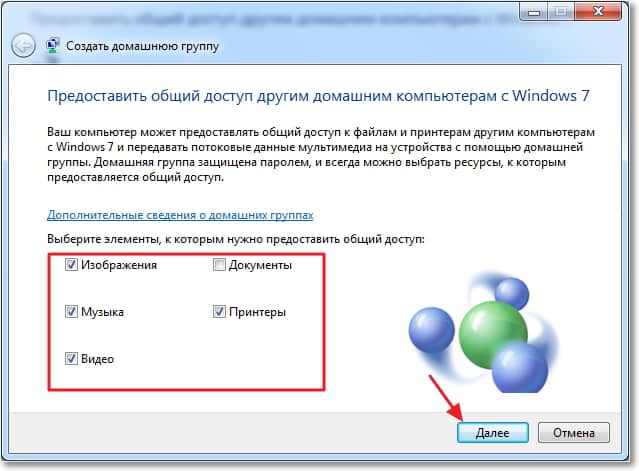
U sljedećem prozoru označite vrste dokumenata koji će se dijeliti, a zatim pomoću veze promijenite dodatne parametre pristupa i onemogućite način lozinke.

Nakon završetka svih radnji, ponovno pokrenite oba terminala.
Provjera veze s usmjerivačem
Provjera veze može se izvršiti putemnaredbeni redak. Unesite naredbu ipconfig na jedan od terminala i zabilježite parametar IPv4. Nakon toga, na drugom računalu u naredbenoj konzoli unesite naredbu ping i unesite adresu prvog terminala odvojenog razmakom. Ako je razmjena paketa započela, sve je u redu. Vaša mreža radi.
IP parametri
U pitanju kako postaviti lokalnu mrežuizmeđu dva računala, valja posebno napomenuti da je automatsko dobivanje adresa prilikom bežičnog povezivanja preduvjet, jer usmjerivači ne rade sa statičkim adresama. Ako naiđete na probleme, kao u prvom slučaju, pokušajte promijeniti DNS adrese i po potrebi onemogućite upotrebu protokola IPv6. Sasvim je moguće da davatelj usluge ne podržava njegovu upotrebu, a sukobi nastaju upravo na toj osnovi.
Napredne postavke
Postavljanje zajedničkog pristupa direktorijima iz opisanoggore navedeni postupci se apsolutno ne razlikuju. Ako se tijekom "dijeljenja" mapa dogode kvarovi, pogreške ili zabrane, promijenite razinu zaštite pristupa računalu u antivirusnom programu, a istovremeno onemogućite ugrađeni Windows vatrozid (vatrozid), iako sustav to ne čini preporučite to učiniti.
Što koristiti?
Kako stvoriti lokalnu mrežu između dvaračunala u dvije verzije, mislim da je već jasno. Ali koji biste više voljeli? Kao što pokazuju i korisničke recenzije na Internetu, većina ih i dalje naginje bežičnoj vezi, jer u ovom slučaju nisu potrebni kabeli, a postavljanje izgleda jednostavnije, jer se gotovo svi parametri postavljaju automatski. Jedini nedostatak je ograničeni broj istovremeno povezanih računala ili mobilnih uređaja (sve ovisi o modelu usmjerivača). Što se tiče samih usmjerivača, modeli s brzinom prijenosa podataka od 100 Mbps serijske linije TP-Link sasvim su prikladni za kuću. Relativno su jeftini i pružaju visokokvalitetnu komunikaciju. Možete, naravno, kupiti skuplju opremu, ali koja je svrha ako su 3-4 uređaja spojena na mrežu? Da, i za pristup otvorenim mapama, brzina od, recimo, 1 Gbit / s apsolutno je nepotrebna, osim samo za pristup Internetu, a zatim uglavnom za preuzimanje teškog sadržaja s vrlo velikim volumenom.